Índice
![]() Sobre el autor
Sobre el autor
![]() Reseñas y Premios
Reseñas y Premios
- Recuperación de vídeo
- Recuperación de SD
- Recuperación de la papelera de reciclaje
- Recuperar archivos de USB
- Recuperar fotos borradas
- Recuperar archivos borrados Windows 10
- Recuperar Word no guardado
- Recuperar partición borrada
- Recuperar archivos de USB/disco duro externo con virus
- Recuperar archivos de disco duro formateado
¿Puedes recuperar datos de un disco duro formateado de Mac?

Siempre experimentamos la sensación de frescura que tenemos después de formatear USB en Mac. Tiene varias ventajas, como el aumento del espacio de almacenamiento, la lucha contra cualquiera de los problemas online a los que te hayas enfrentado y la limpieza de archivos basura. También aumenta la velocidad de nuestro mac, haciendo que funcione de forma más eficiente. Perder ciertas partes de los datos al intentar formatear el disco duro de un Mac es algo inevitable. A veces puede parecer horrible, ya que borra los datos completos de tu disco duro. A pesar de perder los datos debido al formateo, aún tienes la posibilidad de recuperar todos tus datos importantes. Esto se debe a que todos los archivos estarán esperando a que lleguen nuevos datos y ocupen todo el espacio vacío durante el formateo.
Existen varios métodos eficaces con los que puedes recuperar todos los datos de los discos duros formateados de Mac. En este artículo, te contaré una forma sencilla de recuperar datos de un disco duro formateado de Mac sin mucho esfuerzo. Se recomienda recuperar los datos tan pronto como se formatee para evitar cualquier tipo de pérdida de datos.
¿Qué debes hacer y qué no después de formatear un disco duro en Mac?
Estas son algunas de las cosas importantes que debes tener en cuenta para aprovechar al máximo las ventajas de formatear un disco duro en un Mac.
Qué hacer
- Asegúrate de cuidar tu disco duro con regularidad impidiendo que se escriban nuevos datos en él, ya que al formatear el disco duro se borran todos los datos cruciales a la vez. Hacer esto mejora tu sistema y aumenta las posibilidades de recuperación de datos. Esto es lo primero que debes hacer.
- Un software de recuperación de datos para Mac de alto nivel cambia las reglas del juego. Así que sé prudente al elegir tu herramienta de recuperación de datos. No te decantes por la alternativa a EaseUS Data Recovery Wizard para Mac que no duran mucho.
- Asegúrate de comprobar todos los datos antes de empezar a formatear el disco duro. Te ayudará a comprender mejor el proceso de formateo y a hacerlo mejor la próxima vez.
No hacer
- Deja de hacer nada en tu disco duro una vez formateado por si se sobrescriben los datos. También podría ser otro problema habitual en la recuperación de datos.
- No elijas un disco duro formateado para la recuperación de datos. En su lugar, es mejor que recurras a dispositivos externos o de otro tipo.
Cómo recuperar datos de un disco duro formateado de Mac eficientemente
La recuperación de datos a veces puede ser una tarea agitada, sobre todo si eres principiante. Como ya se ha mencionado, elegir el software de recuperación de datos adecuado puede ser una parte crucial del proceso de formateo de datos. Si no conoces ningún software de recuperación de datos, EaseUS Data Recovery Wizard for Mac está ahí para ayudarte. Se trata de un conocido software de recuperación de datos para Mac que realiza un trabajo de recuperación versátil, como la recuperación de datos de formateo, la recuperación de archivos eliminados, la recuperación de particiones, recuperar archivos borrados Mac y otras pérdidas de datos.
He aquí por qué debes elegirlo:
- Es un software profesional de recuperación de datos que domina desde hace mucho tiempo el campo de la recuperación de datos. Su experiencia es increíble.
- Tienen un porcentaje de éxito del 99,7% en la recuperación de datos, que no sólo se limita a los archivos formateados, sino también a otras pérdidas de datos.
- EaseUS acepta una amplia variedad de tipos de archivos, desde imágenes, documentos, audio, documentos a archivos comprimidos. Así, podrás recuperar cualquier tipo de archivo con facilidad.
- EaseUS funciona en dispositivos versátiles como discos duros de Mac, SSD, unidades USB, tarjetas SD/CF, tarjetas de memoria de cámaras digitales, drones DJI, Dash Cam, etc.
- EaseUS es un software ampliamente utilizado y de confianza. Tiene un formato fácil de usar para una comprensión rápida.
- EaseUS te ofrece varias funciones especiales en su software, como la búsqueda de precisión, la pausa del proceso de escaneado y el filtrado de los resultados de la búsqueda según te convenga.
Se necesitan tres pasos para recuperar datos de un disco duro formateado en Mac:
Paso 1. Conecta correctamente tu disco duro externo a tu Mac. Inicia EaseUS Data Recovery Wizard for Mac, selecciona el disco externo y haz clic en "Buscar datos perdidos" para que el software busque los archivos perdidos en él.
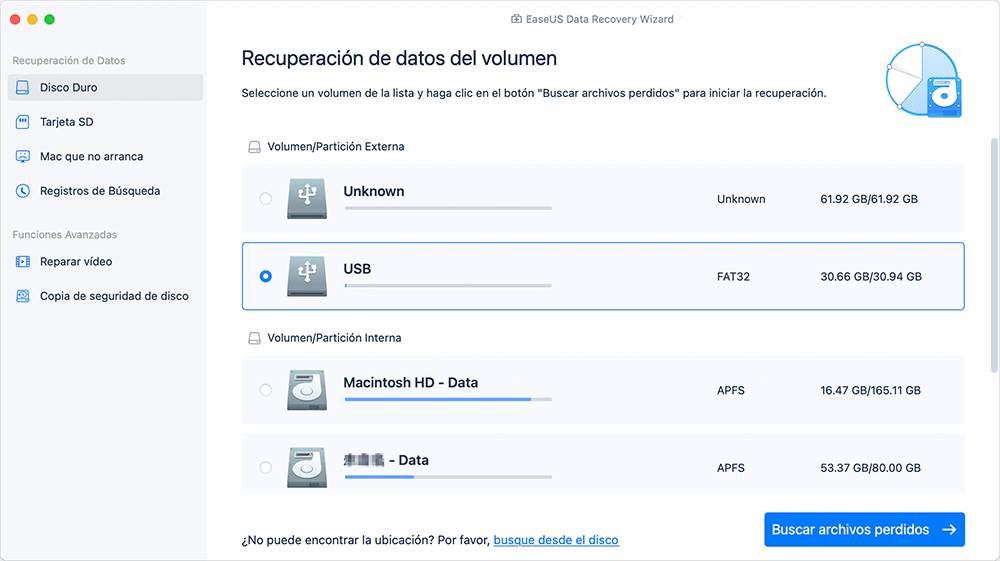
Paso 2. Después de un escaneo rápido y un escaneo profundo, todos los archivos se presentarán en el panel izquierdo en los resultados del escaneo.
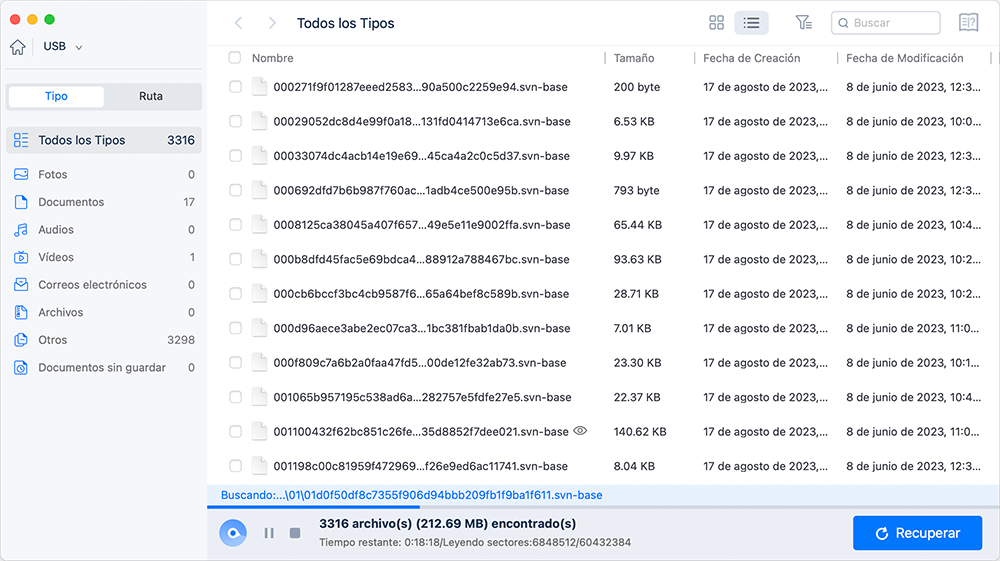
Paso 3. Selecciona los archivos que quieras recuperar y haz clic en el botón "Recuperar". No guardes los archivos recuperables en el disco duro externo por si se sobrescriben los datos.

* Ten en cuenta que el porcentaje de éxito del SSD depende principalmente de si el recorte está activado o desactivado. Debido a la tecnología de recorte, puede ser difícil para cualquier programa de recuperación de datos recuperar completamente los datos perdidos, borrados o formateados en él.
Consejos para evitar la pérdida involuntaria de datos en un disco duro externo de Mac
- Evita el sobrecalentamiento, mantenerlo cerca de líquidos, no limpiar el sistema y otras cosas que podrían dañar tu disco duro.
- Ten cuidado antes de borrar tus archivos. Los archivos que no tienen opción de almacenarse en la Papelera pueden ser difíciles de restaurar manualmente.
- Asegúrate de que tienes una fuente de alimentación estable. Una alimentación inestable puede provocar otros problemas además de la pérdida de datos.
- Intenta actualizar regularmente el software antivirus para evitar la pérdida de datos.
- Haz copias de seguridad periódicas de tus archivos. Esto podría ahorrarte mucho tiempo y esfuerzo en el futuro.
Seguir todas las buenas prácticas anteriores puede ayudarte a evitar la pérdida de datos. Intenta hacerlo con regularidad para evitar inconvenientes. Asegúrate de visitar el sitio web oficial de EaseUS si estás deseando comprar software de recuperación de datos.
¿Te ha sido útil esta página?
Actualizado por Luna
Con un interés en la redacción y la tecnología informática, Luna eligió trabajar como editora en EaseUS. Es una profesional de la recuperación de datos, restauración y copia de seguridad. Luna seguirá escribiendo y ayudándole a la gente a solucionar sus problemas.
-
EaseUS Data Recovery Wizard es un potente software de recuperación de sistema, diseñado para permitirle recuperar archivos que ha borrado accidentalmente, potencialmente perdidos por malware o una partición entera del disco duro.
Leer más -
EaseUS Data Recovery Wizard es el mejor que hemos visto. Está lejos de ser perfecto, en parte porque la tecnología de disco avanzada de hoy hace que la recuperación de datos sea más difícil de lo que era con la tecnología más simple del pasado.
Leer más -
EaseUS Data Recovery Wizard Pro tiene la reputación de ser uno de los mejores programas de recuperación de datos en el mercado. Viene con una selección de funciones avanzadas, incluyendo recuperación de particiones, restauración de unidades formateadas y reparación de archivos dañados.
Leer más
Artículos relacionados
-
Cómo recuperar archivos de caché borrados en Mac
![author icon]() Luna/Aug 26, 2025
Luna/Aug 26, 2025 -
Cómo recuperar archivos borrados en Mac de 6 maneras
![author icon]() Luis/Aug 26, 2025
Luis/Aug 26, 2025 -
4 Mejores Formas de Restaurar la Carpeta Descargas en Mac
![author icon]() Luna/Aug 26, 2025
Luna/Aug 26, 2025 -
![author icon]() Luna/Aug 25, 2025
Luna/Aug 25, 2025
